
iPhone修理について
iPhoneがスライドできない時にすぐ試したい対処法 | スマホスピタル

Contents
iPhoneがスライドできない時の対処法

まずは、早急に解決できそうな原因から、確認してみましょう。
ズーム機能が作動している
iPhoneには、画面を拡大する「ズーム機能」がついていて、そのズーム機能が作動していると、スライドさせにくい場合があります。
画面をズームしたつもりがなくても、なにかの拍子に指が当たってズームになっていることもあるので確認してみましょう。
【ズームの解除方法】
2本指で画面をダブルタップするだけで、ズーム機能を解除できます。ズームが解除できれば、スムーズに画面をスライドさせられるようになります。
ズーム機能を使わない場合は、設定を変更して、ズーム機能自体をオフにしましょう。
1. ホーム画面から「設定」を開く
2. 「一般」をタップする
3. 「アクセシビリティ」を選択する
4. 視覚サポートの中にある「ズーム機能」をオフに変更する
オフに変更しておけば、誤操作で勝手に画面がズームされることがなくなります。
フリーズしている
何らかの原因で、iPhoneの動作が固まってしまい、操作に反応していないことが考えられます。
その場合は、iPhoneを強制的に再起動させると改善する場合があります。
【iPhone8シリーズ、iPhoneXの再起動】
1. 「音量を上げるボタン」を押して、すぐに指を離す
2. 「音量を下げるボタン」を押して、すぐに指を離す
3. 「サイドボタン」を長押しする
4. 画面にAppleマークが表示されたら、「サイドボタン」から指を離す
【iPhone7シリーズの再起動】
1. 「音量を下げるボタン」と「スリープボタン」の2つを長押しする
2. 画面にAppleマークが画面に表示されたら、指を離す
【iPhone6シリーズ、iPhoneSEの再起動】
1. 「ホームボタン」と「スリープボタン」の2つを長押しする
2. 画面にAppleマークが画面に表示されたら、指を離す
Appleマークが表示されて、数分すれば、再起動が完了します。
フリーズしにくくするには
iPhoneがフリーズしてしまう原因として、iOSをアップデートした後に、iPhoneの動作が不安定になったり、フリーズしてしまったりすることがあります。
そのほかにも、よくある原因として「いろいろなアプリを起動させたままにしている」ことが考えられます。
いくつかのアプリを同時に起動させて、そのままにしていると、iPhoneのメモリがいっぱいになってしまい、新しいアプリを開くたびに動きが悪くなっていきます。
【対処法1:アプリを終了させる】
1. 「ホームボタン」を2回続けて押す
2. マルチタスク画面が開く
3. 不要なアプリを選んで、画面の下から上にスワイプする
【対処法2:ブラウザを閉じる】
1. 「Safari」アプリを開く
2. 画面右下(1番右)にあるアイコンをタップする
3. いま開いているウェブページが表示される
4. 不要なページを選んで、左上にある「×」マークをタップする
アプリやブラウザを開いたままにしておくことが多い人は、アプリやブラウザを使ったあとに、こまめに閉じるようにしましょう。

その他のiPhoneがスライドできない原因
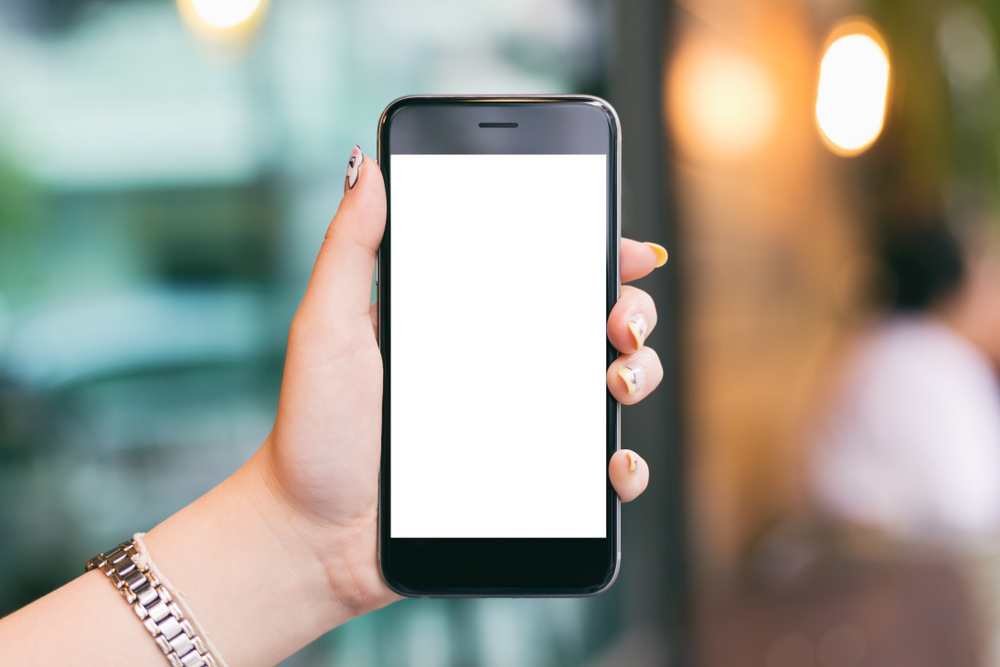
ここまで紹介した方法を試しても動作が改善せず、まだスムーズにスライドできない場合は、こちらの方法も試してみてください。
画面保護フィルム
iPhoneの画面割れが心配、指紋の付着や画面汚れを避けるために「画面保護フィルム」を使っている人も多いでしょう。画面割れしないように分厚いフィルムを使ったり、フィルムを2枚重ねて貼っていたりする人もいます。
そうすると、フィルムのせいでタッチパネルが反応しにくく、動きが悪く感じてしまうことがあります。
心あたりのある人は、いま貼ってあるフィルムをはがして、iPhoneの動作を確認してみましょう。画面に汚れや水滴、フィルムの跡などがあるときは、きれいにふき取ってください。
ソフトウェアの問題
先ほども紹介しましたが、iOSをアップデートしたために、iPhoneの動作が不安定になる、画面がフリーズしてしまうことがあります。
しかし、iOSが最新バージョンになっていない場合でも、動きが不安定になったり、画面がフリーズしたりすることもあります。
iOSが最新バージョンになっているか確認してみてください。最新バージョンになっていない場合は、iOSをアップデートして、動作が改善されるか試してみます。
【iOSの確認方法】
1. ホーム画面から「設定」を開く
2. 「一般」をタップする
3. 「ソフトウェア・アップデート」を選択する
「ダウンロードしてインストール」というログが表示されているときは、最新バージョンにアップデートが必要です。つづけて「インストール」をタップし、指示通りに進めましょう。
修理を検討すべきiPhoneがスライドできない原因

ここまでの、どの方法を試してもスライドできない、動作が改善されない場合は、つぎのポイントをチェックしてみてください。
画面にヒビ割れがある
どんなに小さなヒビ割れでも、そこから水分やほこり、ゴミなどが入っていき、さらなる故障につながります。
ひどくなると、iPhone自体が起動しなくなることもあるので、早めに修理したほうがよいでしょう。
iPhoneが曲がっている
生活に欠かせないスマホは、気付かないうちに踏んで傷めてしまったり、お尻のポケットに入れたまま座って、本体が曲がってしまったりすることがあります。
iPhone自体が曲がってしまったせいで、反応がにぶくなる、反応もしなくなることが考えられます。
この場合は、放置して時間が経っても直らないので、早めの修理をおすすめします。
バッテリーが膨張した
バッテリーが膨張すると、画面を内側から押し上げる形になって、タッチパネルに影響がでることがあります。
膨張したバッテリーは、元には戻ることはありません。また、バッテリーの膨張は危険なので、早めの交換をおすすめします。
浸水で基盤が故障した
iPhone7以降の機種には、防沫や耐水機能がついていますが、何かの拍子にiPhone内部まで水が入ってしまうことがあります。
少しの水分でも、基盤まで水が浸入していると、故障の原因となります。基盤の故障は、さまざまな機能の故障につながるので、早めの修理がおすすめです。
心あたりはあるけれど、iPhoneの内部まで見ることができなくて、分からないといった場合もあります。そんなときは、Appleの正規店やiPhoneの修理店で、内部を確認してもらうとよいでしょう。

iPhoneを修理するには
iPhoneの動作が改善せず、修理が必要な場合は、おもに2つの方法があります。
appleやキャリアのサポートへ相談する
Apple Storeやキャリアショップなどの正規店に相談して、修理してもらう場合です。
iPhoneを持ち込んでみてもらう、修理を依頼する前には、データのバックアップを忘れないようにしましょう。
各キャリアの補償サービスに入っている場合は、こちらの方法がおすすめです。
また、iPhoneには1年間の「製品保証」があります。自然故障なら、無償で修理が可能です。
画面の破損や水没などの過失・事故の場合は、保証を受けることができません。
保証が受けられるのか分からない場合は、ショップまで1度問い合わせてみましょう。
スマホスピタルへ相談する
Apple Storeやキャリアショップでの修理は、予約が必要だったり、混んでいる場合は修理に時間がかかったりするでしょう。
当店スマホスピタルなら、即日修理、引き渡しも可能。
iPhone修理に慣れている専門家が、丁寧に対応します。液晶画面損傷や画面割れの修理に特化しており、最新iPhone機種の点検や修理も安心です。
まとめ
iPhoneを使っている中で、スライドさせるといった操作はなにかと多いでしょう。サクサク動かない、スムーズにスライドができないと、iPhoneが使いづらくて不便ですよね。
放置しておいても自然に改善させることはないため、早めの修理がおすすめです。
2014年より、日本PCサービス株式会社にて、年間700件以上のパソコン・スマホ・タブレット修理およびお困りごと解決を行うフィールドエンジニアとして活躍した後、IT人材の育成や事業責任者として業界に従事。2021年11月、同社取締役に就任。
同年12月よりスマホ・iPhone修理のスマホスピタルを運営する株式会社スマホスピタル 取締役として、全国のスマホ修理事業を統括。
2023年5月、特定非営利活動法人 IT整備士協会の理事に就任。リテラシー格差、使い方やトラブル時の正しい対処法など、スマホの正しい知識の普及のためスマートフォン整備士検定の構築に携わるなど、スマホ・パソコンをはじめIT関連業界に10年以上従事。

CONTACT
お気軽にお問い合わせください
ご使用中のスマホの故障・水没・再起動の繰り返しなど、不具合に関するご質問やスタッフ募集、フランチャイズ加盟店募集、法人契約についてなどお気軽にお問合せください。確認次第、メールでご返信させていただきます。










